电脑显示错误代码0xc004f074怎么解决
2022-10-02 08:15:01
当我们在Wie电脑激活的时候,相信有很多用户碰到了过系统出现0xc004f074错误的问题,用户尝试了很多方法都没有解决这个问题,那么电脑显示错误代码0xc004f074怎么解决呢?今天u启动u盘装系统为大家分享电脑显示错误代码0xc004f074解决教程。
错误代码0xc004f074解决方法:
1.当我们在激活时遇到0xc004f074提示后,首先按下win+r键打开运行窗口,输入“services.msc”后按下回车键。如图所示:
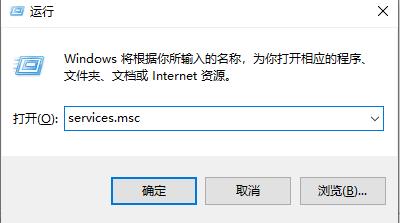
2.我们在打开的窗口中,要确定”software protection“服务选项是开启的状态,然后双击打开“software protection”把它的启动方式改为”自动“,我们再点击”启动“完成后选中”确定“即可。如图所示:
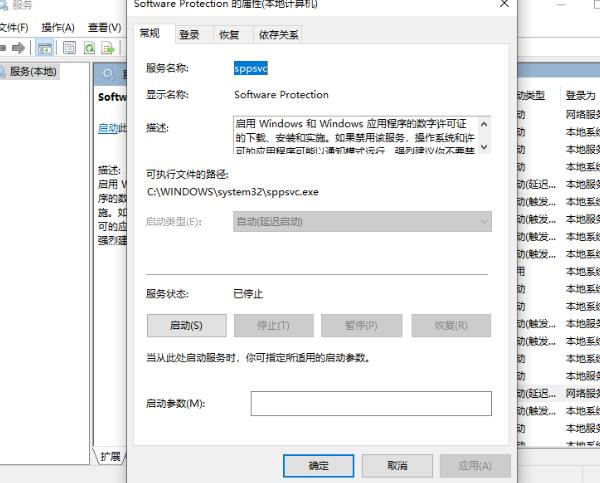
3.此时进入到设置当中的时间选项内。如图所示:
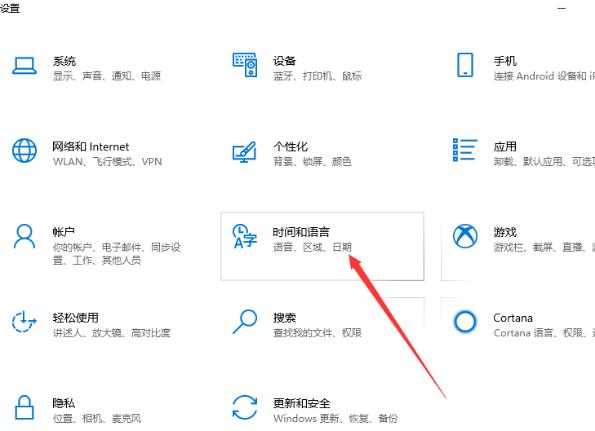
4.我们在左侧点击”区域“,然后选择右侧”其他日期设置“按钮。如图所示:
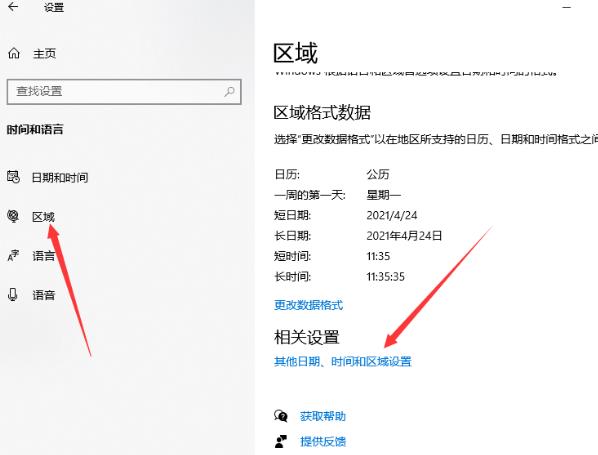
5.最后只需进入控制面板点击更改时区,将其更改为我们当前所在的区域即可。如图所示:
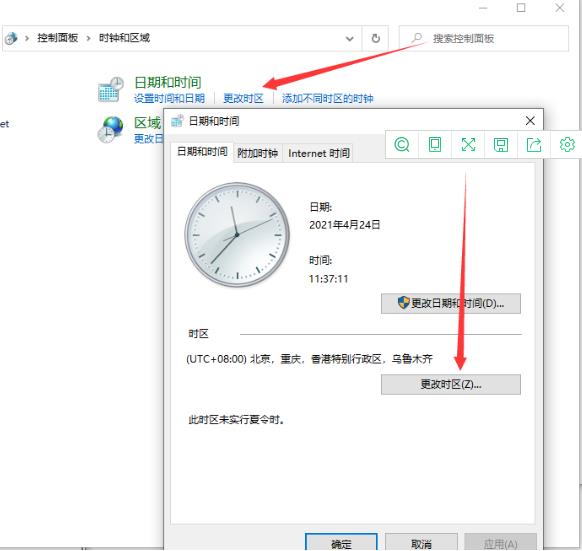
关于电脑显示错误代码0xc004f074的解决教程就为用户们详细分享到这里了,如果用户们使用电脑的时候遇到了同样的情况,可以参考以上方法步骤进行操作哦,希望本篇教程对大家有所帮助,更多精彩教程请关注u启动官方网站。
原文链接:http://www.uqidong.com/wtjd/14908.html
微软 Surface Laptop 4 商用版笔记本搭载了英特尔第11代酷睿i7处理器以及发烧级核芯显卡,今天为大家分...
- [2022-09-30]宏碁Acer TravelMate Spin P4笔记本安装win7系统教程
- [2022-09-30]联想拯救者 Y9000P 2022版笔记本怎么通过bios设置
- [2022-09-29]联想扬天 S15 酷睿版笔记本怎么通过bios设置u盘启
- [2022-09-29]技嘉 New Aero17笔记本使用u启动u盘安装win11系统教
- [2022-09-29]机械师 MACHCREATOR-MCi1p笔记本安装win10系统教程
- [2022-09-28]联想扬天 威6 15 2021锐龙版笔记本怎么通过bios设置
- [2022-09-28]联想拯救者 Y7000P 2022版笔记本怎么进入bios设置
U盘工具下载推荐
更多>>-
 windows系统安装工具
[2022-09-01]
windows系统安装工具
[2022-09-01]
-
 纯净版u盘启动盘制作工具
[2022-09-01]
纯净版u盘启动盘制作工具
[2022-09-01]
-
 win7系统重装软件
[2022-04-27]
win7系统重装软件
[2022-04-27]
-
 怎样用u盘做u启动系统盘
[2022-02-22]
怎样用u盘做u启动系统盘
[2022-02-22]
 微软 Surface Laptop 4 商用版笔记本重
微软 Surface Laptop 4 商用版笔记本重
 神舟战神G9笔记本如何通过bios设置
神舟战神G9笔记本如何通过bios设置
 win7pe启动盘制作软件
win7pe启动盘制作软件
 u启动win 8pe系统维护工具箱_6.3免费
u启动win 8pe系统维护工具箱_6.3免费
 联想拯救者 Y9000P 2022版笔记本怎么
联想拯救者 Y9000P 2022版笔记本怎么
 win10怎么安装视频教学
win10怎么安装视频教学
 u启动u盘启动安装原版win8系统视频
u启动u盘启动安装原版win8系统视频
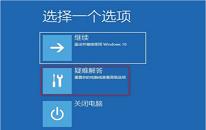 电脑出现蓝屏代码0xc0000001怎么办
电脑出现蓝屏代码0xc0000001怎么办
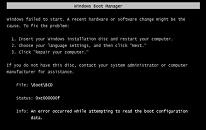 电脑提示0xc000000f错误解决教程
电脑提示0xc000000f错误解决教程

 联想win8改win7bios设置方法
联想win8改win7bios设置方法
 技嘉uefi bios如何设置ahci模式
技嘉uefi bios如何设置ahci模式
 惠普电脑uefi不识别u盘怎么办
惠普电脑uefi不识别u盘怎么办
 win8改win7如何设置bios
win8改win7如何设置bios
 bios没有usb启动项如何是好
bios没有usb启动项如何是好
 详析bios设置显存操作过程
详析bios设置显存操作过程
 修改bios让电脑待机不死机
修改bios让电脑待机不死机